- Remove From My Forums
-
Вопрос
-
Добрый день ребят!
Столкнулись с проблемами репликации!
Что есть:
Один домен, три филиала, в каждом по одному DC (с ОС Windows Server 2008 R2- на двух DC и Wondows Server 2008 SP2 на третьем)!
Маршрутизация организована через каналы VPN с ISA Server и TMG. При маршрутизации весь трафик разрешен, так же и RPC трафик.
Файерволы на всех DC выключены.
Репликация создана автоматом с помощью KCC (в каждом сайте есть по два подключения созданных автоматически ). И все бы ничего, как в один прекрасный момент посыпались ошибочки о том что раздел конфигурации не смог реплицироваться на один из трех DC. И более
того в сайте пропали все соединения для DC.Команда repadmin так же выдает ошибку
Функция SyncAll сообщает о следующих ошибках:
Ошибка обращения к серверу 6d00ba0e-013f-4714-a91b-cc4fdbbed4
al (сетевая ошибка): 1727 (0x6bf):
Сбой при удаленном вызове процедуры. Вызов не произведен.Далее еще лучше, пропадает Sysvol и NetLogon. Вчера восстановили, но репликация как ни шла так и не идет.
Вопрос:
Куда еще можно посмотреть ? Может на третьем DC и не должно быть подключений, вроде с неисправного DC репликация на остальные DC уходит а вот на текущий не идет репликация.
Спасибо!
Люди тратят здоровье, что бы заработать $, а затем тратят $, что бы вернуть здоровье!
-
Изменено
7 июня 2012 г. 6:54
-
Изменено
Ответы
-
Код ошибки 1727 означает, что RPC endpoint mapper (135/tcp) на удаленном компьютере доступен, а вот обратиться непосредственно к конечной точке, принимающей вызов нужной удаленной процедуры не получается.
Обычные причины: блокирован соответствующий порт где-то на брандмауэре между DC, либо шибко умный брандмауэр блокирует расширения протокола RPC (из 2003 SP1 и для расширенной поддержки 64-бит), о которых он не знает -в частности, так может вести себя и ISA
Server, если на нем не установлены последние обновления.Блокирование порта проверяется telnet’ом (впрочем, если брандмауэр понимает RPC, то он трафик на этот порт может не пропустить, если предварительно он не был указан в ответе от endpoint mapper)
Какой именно порт нужно проверить — смотреть с помощью rpcdump, UUID нужной службы — {E3514235-4B06-11D1-AB04-00C04FC2DCD2}
Еще полезно посмотреть в логи ISA/TMG, стоящих между DC — там может быть указано, что соединение на нужный порт блокируется — тогда смотреть, каким правилом блокируется.
Второй случай можно проверить командой rpcdump -s другойой_DC с проблемного DC — команда вернет ошибку.
Эту проблему можно обойти , если на обоих участвующих в репликации контроллерах отключить использование расширений RPC: установить в реестре значение HKEY_LOCAL_MACHINESOFTWAREPoliciesMicrosoftWindows NTRpcServer2003NegotiateDisable:REG_DWORD=1
и перезагрузить DC
Слава России!
-
Помечено в качестве ответа
rеstless
8 июня 2012 г. 9:01
-
Помечено в качестве ответа
- Remove From My Forums
-
Вопрос
-
Добрый день ребят!
Столкнулись с проблемами репликации!
Что есть:
Один домен, три филиала, в каждом по одному DC (с ОС Windows Server 2008 R2- на двух DC и Wondows Server 2008 SP2 на третьем)!
Маршрутизация организована через каналы VPN с ISA Server и TMG. При маршрутизации весь трафик разрешен, так же и RPC трафик.
Файерволы на всех DC выключены.
Репликация создана автоматом с помощью KCC (в каждом сайте есть по два подключения созданных автоматически ). И все бы ничего, как в один прекрасный момент посыпались ошибочки о том что раздел конфигурации не смог реплицироваться на один из трех DC. И более
того в сайте пропали все соединения для DC.Команда repadmin так же выдает ошибку
Функция SyncAll сообщает о следующих ошибках:
Ошибка обращения к серверу 6d00ba0e-013f-4714-a91b-cc4fdbbed4
al (сетевая ошибка): 1727 (0x6bf):
Сбой при удаленном вызове процедуры. Вызов не произведен.Далее еще лучше, пропадает Sysvol и NetLogon. Вчера восстановили, но репликация как ни шла так и не идет.
Вопрос:
Куда еще можно посмотреть ? Может на третьем DC и не должно быть подключений, вроде с неисправного DC репликация на остальные DC уходит а вот на текущий не идет репликация.
Спасибо!
Люди тратят здоровье, что бы заработать $, а затем тратят $, что бы вернуть здоровье!
- Изменено
7 июня 2012 г. 6:54
- Изменено
Ответы
-
Код ошибки 1727 означает, что RPC endpoint mapper (135/tcp) на удаленном компьютере доступен, а вот обратиться непосредственно к конечной точке, принимающей вызов нужной удаленной процедуры не получается.
Обычные причины: блокирован соответствующий порт где-то на брандмауэре между DC, либо шибко умный брандмауэр блокирует расширения протокола RPC (из 2003 SP1 и для расширенной поддержки 64-бит), о которых он не знает -в частности, так может вести себя и ISA
Server, если на нем не установлены последние обновления.Блокирование порта проверяется telnet’ом (впрочем, если брандмауэр понимает RPC, то он трафик на этот порт может не пропустить, если предварительно он не был указан в ответе от endpoint mapper)
Какой именно порт нужно проверить — смотреть с помощью rpcdump, UUID нужной службы — {E3514235-4B06-11D1-AB04-00C04FC2DCD2}
Еще полезно посмотреть в логи ISA/TMG, стоящих между DC — там может быть указано, что соединение на нужный порт блокируется — тогда смотреть, каким правилом блокируется.
Второй случай можно проверить командой rpcdump -s другойой_DC с проблемного DC — команда вернет ошибку.
Эту проблему можно обойти , если на обоих участвующих в репликации контроллерах отключить использование расширений RPC: установить в реестре значение HKEY_LOCAL_MACHINESOFTWAREPoliciesMicrosoftWindows NTRpcServer2003NegotiateDisable:REG_DWORD=1
и перезагрузить DC
Слава России!
- Помечено в качестве ответа
rеstless
8 июня 2012 г. 9:01
- Помечено в качестве ответа
|
Илона Заглянувший Сообщений: 2 |
Доброго времени суток! Подскажите пожалуйста, возникла такая проблема-подключаюсь к Инету, сначала всё работает нормально,потом по истечении 5,10 минут замирает вся нижняя панель, и выскакивает ошибка 1727, сетевые подключения. Не удалось загрузить телефонную книгу. Сбой при удаленном вызове процедуры. Вызов не произведен. После этого отключиться от Инета нельзя и он не работает соответственно, помогает только перезагрузка компьютера. Можно ли что-нибудь сделать в этом случае? Заранее благодарна за ответы и советы. |
|
Barich
Профессор Сообщений: 562 |
Конечно, проверится антивирусом |
|
Илона Заглянувший Сообщений: 2 |
Barich,огромное спасибо за то, что отозвались, за помощь и советы. У меня стоит антивирус Касперского(8.0.0.506), при проверке не находит ни троянов, ни вирусов и т.д.и т.п., а проблема так и осталась С Уважением! |
|
Barich
Профессор Сообщений: 562 |
А ISA сервер включен? Временно отключите брандмауер и Касперского, проверте будет ли возникать ошибка. |
|
Леонид Царегородцев Заглянувший Сообщений: 2 |
У друга такая же проблема.. Антивирус NOD32 тоже не находит вирусов.. про ISA, брандмауер инфы нету.. так же жду совета.. |
|
Barich
Профессор Сообщений: 562 |
Чтобы проверить ИСА надо зайти в панель управление->администрирование, если там есть иконка под названием «IIS что то там» напишу как ее отключить.Если сторонний брандмауер не установлен то работает виндусовский, отключается в Панель управления-брандмауер windows. |
|
Леонид Царегородцев Заглянувший Сообщений: 2 |
я в курсе про что ты мне говоришь, но я более чем уверен что IIS у него не запущен, да и брандмауер скорее всего вырублен.. как узнаю точно — отпишусь, но мое мнение что проблема все же кроется в другом месте Изменено: Леонид Царегородцев — 03.12.2008 13:54:31 |
|
Barich
Профессор Сообщений: 562 |
#8 03.12.2008 14:10:01 Согласно сайту Микрософт надо установить у себя на компьютере патчи со следующими номерами: для Windows XP SP1 — KB921883 и KB923414; для Windows XP SP2 — KB923414 и KB924270. Ошибка возникает в системном процессе svchost.exe(отвечает за расшаренные ресурсы,и VPN),соответствует службам «сервер» и «рабочая станция».Если нет локалки или не помогли патчи, отключи эти сервисы и удали службу доступа к файлам и папкам(в свойствах сетевого соединения). Если Инет через ВПН, то нельзя их отключать. Изменено: Barich — 09.12.2008 12:12:03 |
Содержание
- Сбой при удалённом вызове процедуры» в Виндовс 7
- Способ 1: Коррекция параметров запуска служб
- Способ 2: Деинсталляция конфликтующих программ
- Способ 3: Устранение проблем с системными файлами
- Способ 4: Устранение проблем с RAM
- Заключение
- Вопросы и ответы
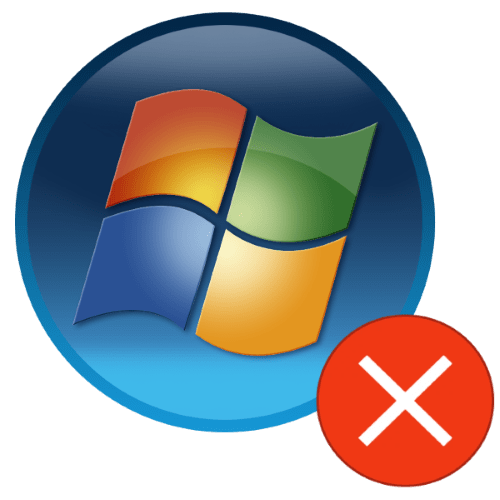
Иногда пользователи Виндовс 7 могут столкнуться со следующей неполадкой: попытка открыть папку, файл или запустить системный компонент вызывает ошибку «Сбой при удалённом вызове процедуры». Давайте разберёмся, почему она возникает и как от неё избавиться.
Перед началом обзора методов устранения, расскажем сперва о том, почему эта ошибка появляется. Причины следующие:
- Неправильные параметры запуска служб Windows;
- Установлено некоторое специфическое ПО;
- Повреждены системные файлы;
- Выходит из строя один или больше модулей ОЗУ.
Соответственно, способы устранения ошибки зависят от правильно выполненной диагностики.
Способ 1: Коррекция параметров запуска служб
Чаще всего рассматриваемый сбой возникает вследствие некорректных настроек запуска служб, связанных с удалённым вызовом процедур. Проверить эти опции и исправить их можно через специальную оснастку.
- Вызовите окно «Выполнить» комбинацией Win+R, введите в него код
services.mscи нажмите Enter. - Первым делом найдите службу «Удаленный вызов процедур (RPC)» и дважды кликните по ней левой кнопкой мыши.
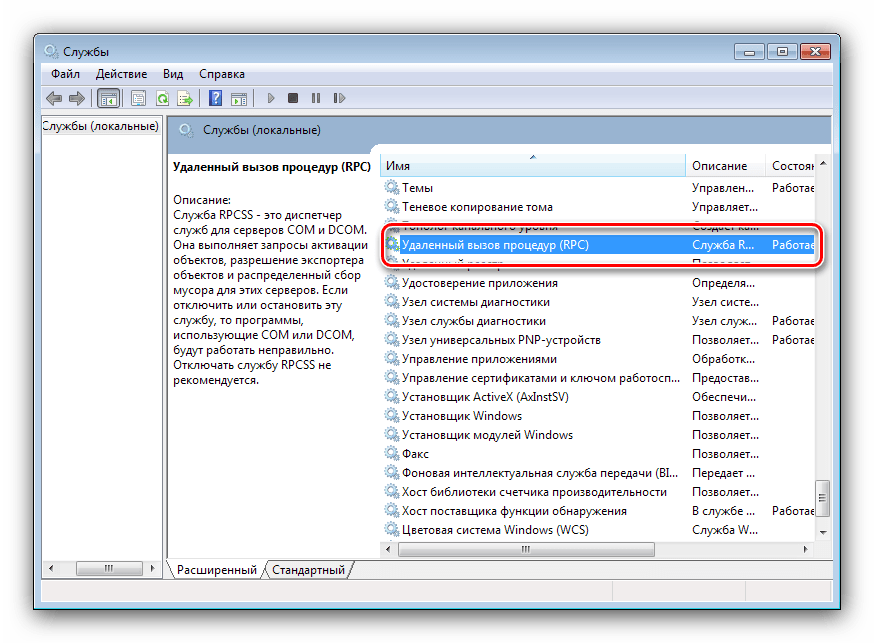
Появится окно свойств. Убедитесь, что открыта вкладка «Общие», затем найдите меню «Тип запуска» – в нём должен быть установлен пункт «Автоматически». Если это не так, установите этот параметр вручную и примените внесённые изменения.
- Далее таким же образом откройте свойства служб «Сопоставитель конечных точек RPC» и «Модуль запуска процессов DCOM-сервера» – их тип запуска тоже должен иметь значение «Автоматически».
- Вариант старта службы «Локатор удаленного вызова процедур (RPC)» напротив, должен иметь параметр «Вручную».
- Перезагрузите компьютер.
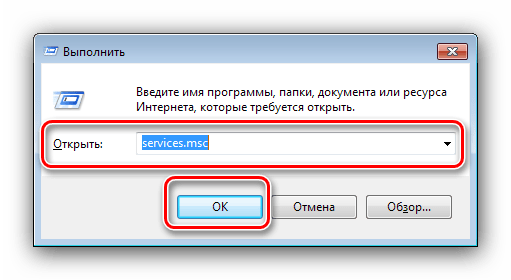
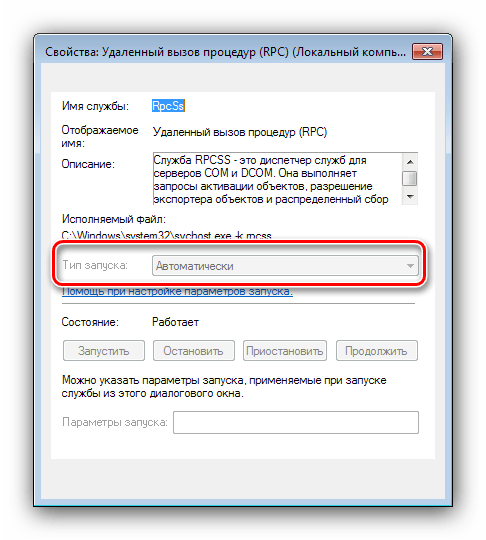
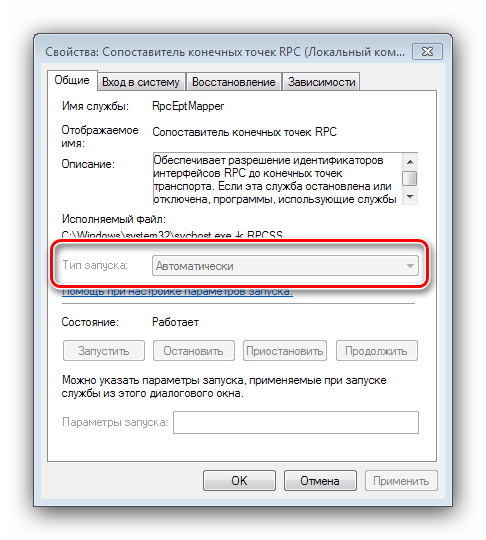
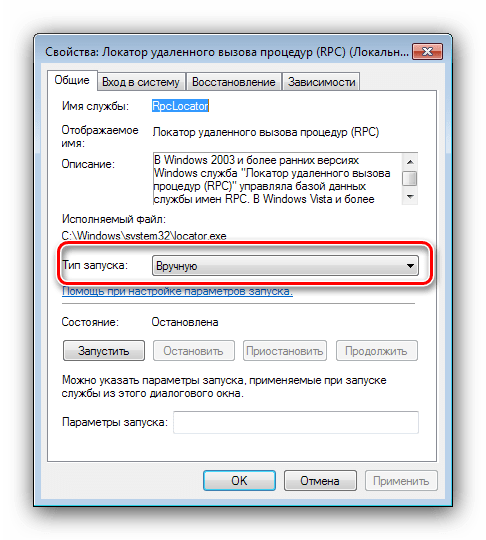
Порой бывает так, что типы параметров нельзя изменить из менеджера служб. В таком случае нам поможет системный реестр.
- Снова вызовите окно «Выполнить», в котором введите запрос
regedit. - Откроется «Редактор реестра». Перейдите по следующему адресу:
HKEY_LOCAL_MACHINESYSTEMCurrentControlSetServices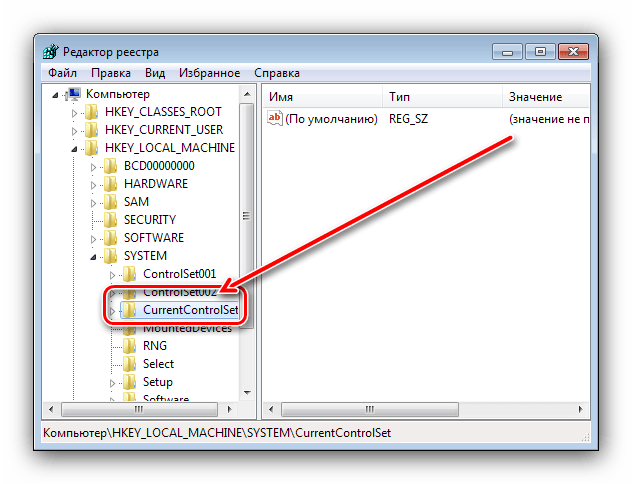
Перед началом манипуляций рекомендуем сделать резервную копию куста – для этого откройте пункт «Правка», выберите «Экспорт» и сохраните область в любое удобное место.
- После создания резервной копии можно приступать к редактированию. Найдите в открытом разделе каталог RpcLocator и откройте его – внутри должна быть запись с именем Start. Дважды кликните по ней ЛКМ.
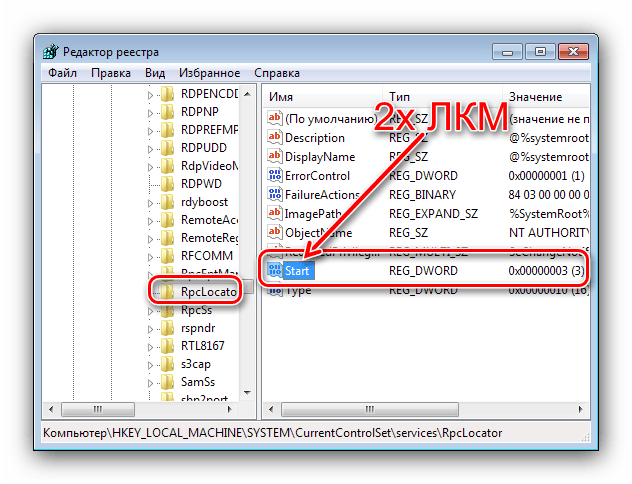

Появится окно редактирования – значение параметра установите как «3».
- Далее найдите по очереди каталоги DcomLaunch, RpcEptMapper, RpcSs – параметры значения Start в них должны равняться «2».
- После применения всех изменений закрывайте «Редактор реестра» и произведите рестарт машины.
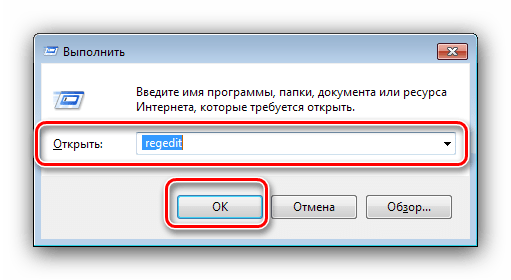
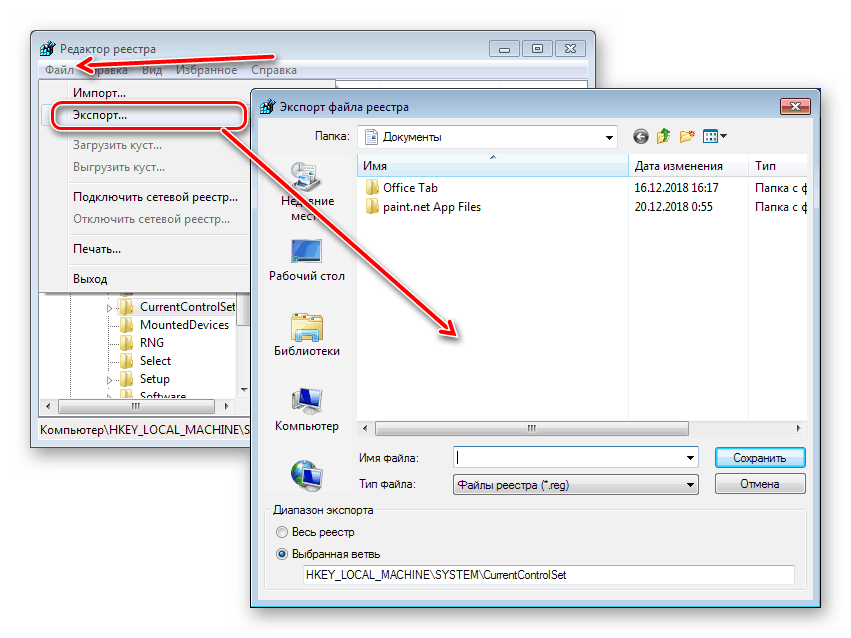
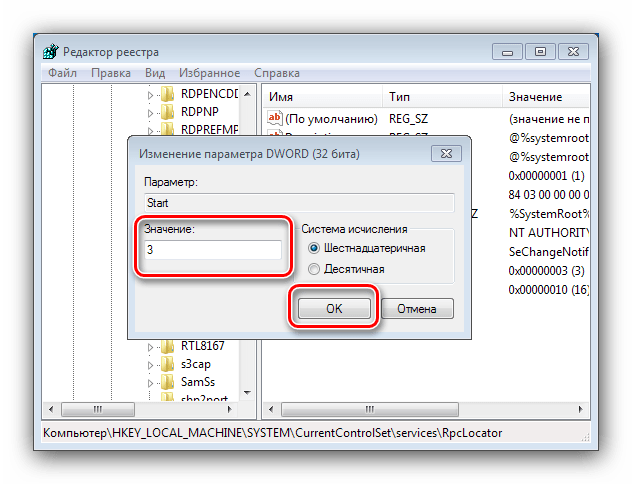
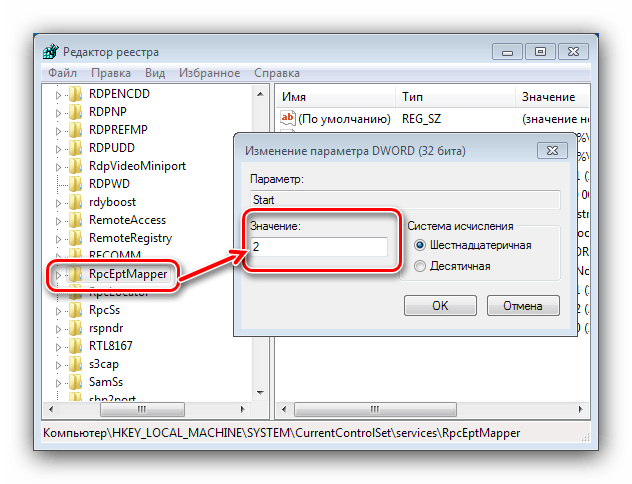
Если с параметрами запуска служб всё в норме, причина ошибки заключается в другом, и вам стоит воспользоваться иным способом.
Способ 2: Деинсталляция конфликтующих программ
Вторая частая причина появления ошибки «Сбой при удалённом вызове процедуры» заключается в конфликте установленного на компьютере стороннего софта из следующих категорий:
- Торрент-клиенты (особенно часто MediaGet);
- Менеджеры доступа к FTP-серверам;
- Средства для управления дисковым пространством;
- Некоторые игры.
Для точного определения причины стоит загрузить компьютер в «Безопасном режиме» и проверить его работу.
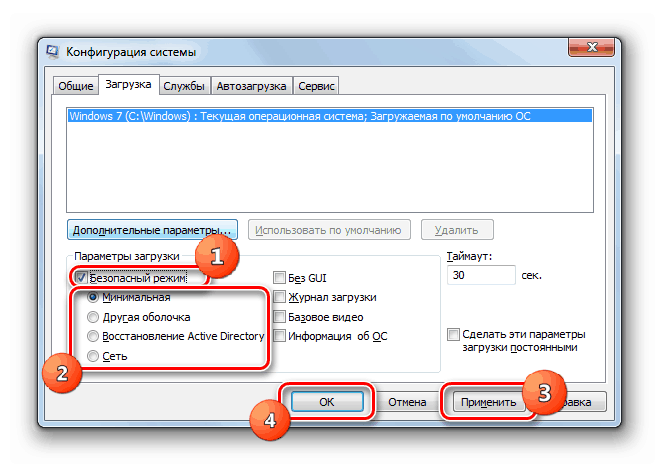
Урок: Как загрузить Windows в «Безопасном режиме»
Если выясниться, что в «Безопасном режиме» система работает как нужно, указанное ПО точно является причиной проблемы, и его нужно удалить.
Подробнее: Удаление игр и программ в Windows 7
Способ 3: Устранение проблем с системными файлами
Рассматриваемая ошибка может возникать в случае неполадок с файлами, необходимыми для работы системы. Чтобы однозначно определить такую причину сбоя, следует воспользоваться средством SFC, доступным через «Командную строку». Также может понадобиться восстановление.
Урок:
Проверка системных файлов на Windows 7
Восстановление системных файлов Windows 7
Нелишним будет проверить работоспособность жесткого диска, рассматриваемая неполадка нередко является первым симптомом проблем с HDD.
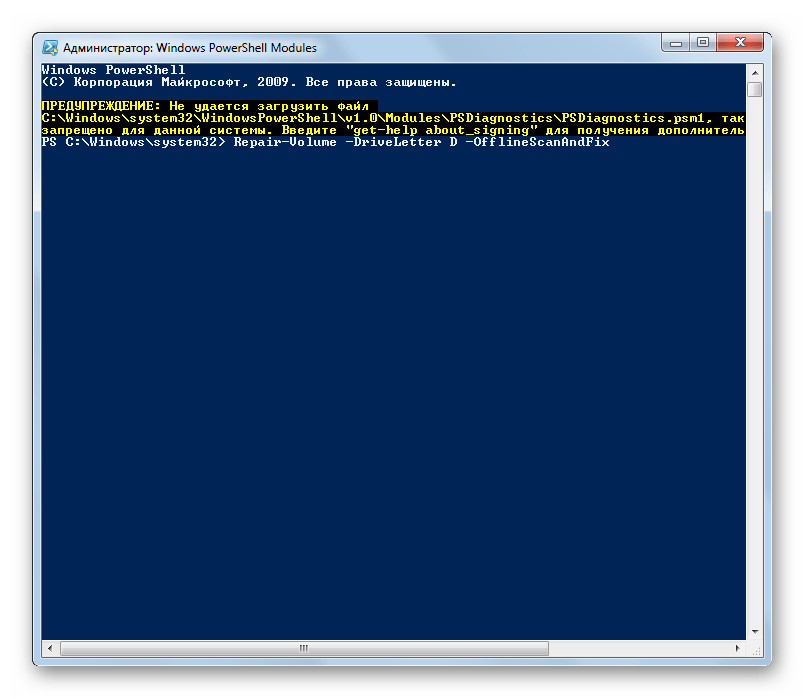
Подробнее: Как проверить жесткий диск на ошибки в Windows 7
Если проверка выявила неисправность винчестера, решение проблемы только одно – его замена.
Способ 4: Устранение проблем с RAM
Наконец, самый редкий, но наиболее неприятный источник сбоя – выход из строя модулей оперативной памяти. Для точного диагностирования нарушения в работе ОЗУ их стоит выполнить стресс-тест.
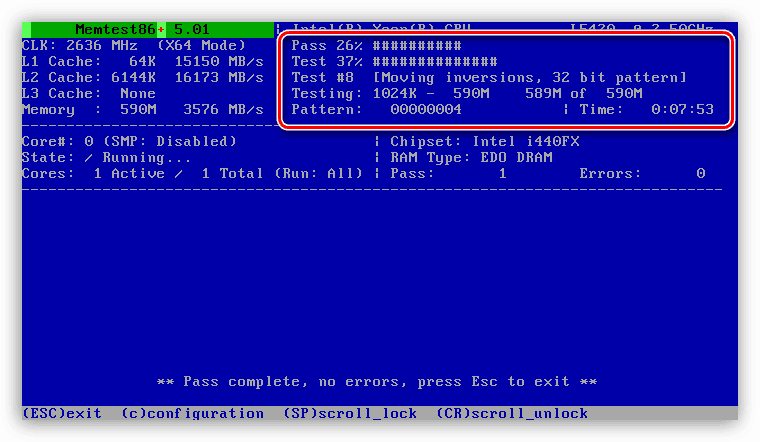
Урок: Проверяем оперативную память на компьютере с Windows 7
Если проблема заключается в оперативке, её также требуется заменить. В качестве временного решения можно удалить из компьютера сбойные планки.
Заключение
Мы рассмотрели алгоритм диагностики и методы устранения ошибки «Сбой при удалённом вызове процедуры» в Windows 7. Напоследок отметим, что чаще всего причина программная, и аппаратные неполадки — большая редкость.
Еще статьи по данной теме:
Служба удалённого вызова процедур Windows (она же RPC или Remote Procedure Call) управляет протоколом, позволяющим программам выполнять свои действия на других компьютерах общей сети так же, как они выполнялись бы на данном компьютере — без необходимости разбираться в тонкостях подключения.
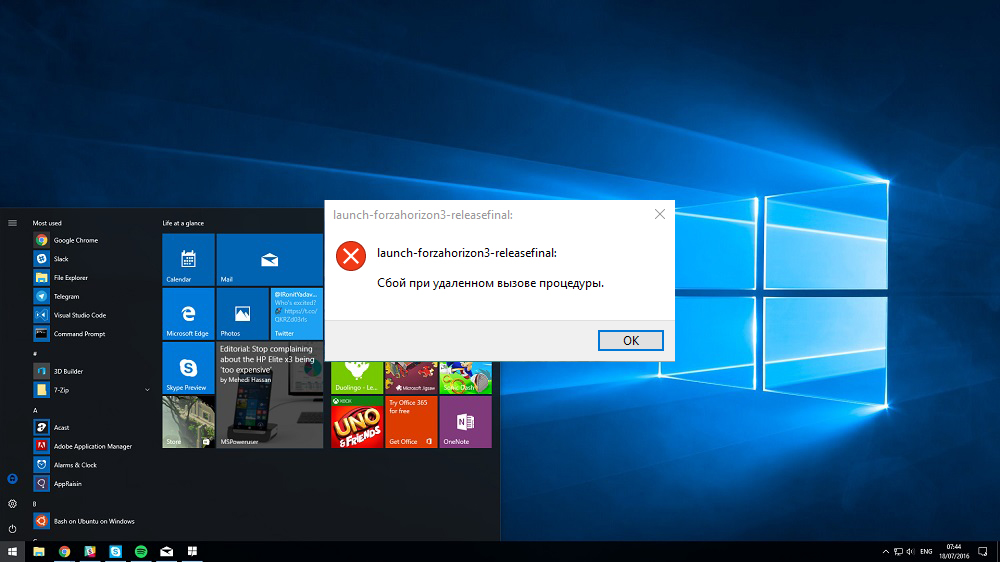
Протокол оказался очень удобным на практике: последние версии Windows используют его и для внутреннего взаимодействия программ, находящихся на одном устройстве. От его правильной работы зависят службы системного реестра, «Диспетчер устройств» и даже приложение File Explorer, отвечающее за корректное отображение системных окон и их свойств.
Что означает ошибка «Сбой при удалённом вызове процедуры»
Сбой при удалённом вызове процедуры происходит при отключении или повреждении службы RPC или других служб, от которых она зависит. Ошибка была особенно распространена в 2015 году после выпуска некорректно работающего обновления Windows 10. Сегодня такая ошибка практически наверняка означает конфликт установленных программ с стандартными программами пакета Windows 10 или повреждённые записи системного реестра, которые нам предстоит исправить.
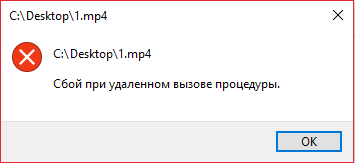
Способы устранения ошибки «Сбой при удалённом вызове процедуры»
Убедимся для начала, что служба и все компоненты, на которые она полагается, включены и работают в штатном режиме. Затем попробуем убрать некоторые потенциальные программные несовместимости.
Проверка служб
Если сбой при удалённом вызове процедуры происходит на Windows 7, открываем список служб таким образом: «Пуск» → Выполнить → пишем services.msc, жмём Enter. В Windows 10 название службы можно ввести в строку поиска на Панели задач.
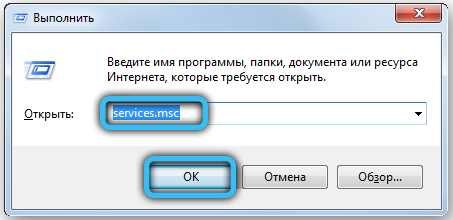
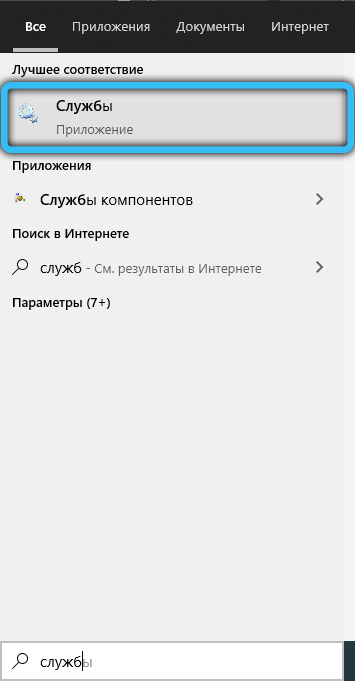
Откроется достаточно длинное окно служб, запущенных на компьютере. Нас интересуют четыре службы:
Если вдруг что-то изменяем, перезагружаем компьютер и проверяем снова на наличие ошибки. Ошибка по-прежнему на месте или службы отказываются включаться? Попробуем поправить ситуацию через системный реестр.
Редактирование системного реестра
Редактор реестра открывается по тому же принципу, что и список служб, но написать нужно будет слово regedit. Находим там ветку HKEY_LOCAL_MACHINESYSTEMCurrentControlSetServices. На всякий случай перед началом редактирования жмём на неё правой кнопкой и экспортируем — если что-то пойдёт не так, текущее состояние реестра можно будет восстановить двойным щелчком по экспортированному файлу.
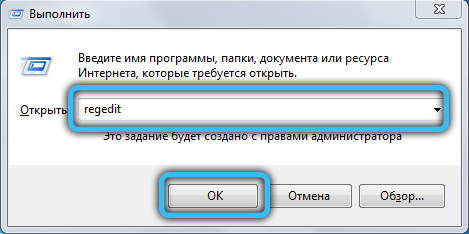
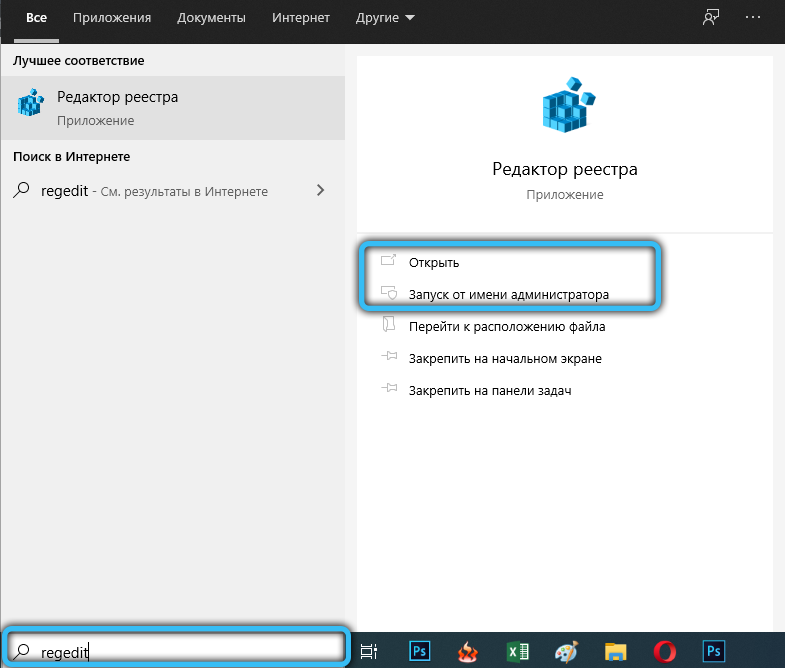
В HKEY_LOCAL_MACHINESYSTEMCurrentControlSetServices вносим следующие поправки:
Больше ничего не трогаем, сохраняем изменения и перезагружаем компьютер. Если проблема была связана с некорректным запуском служб, она исчезнет.
Проверка на несовместимость ПО
Если все службы работают как обычно (и не выключились сами после перезагрузки, проверьте), имеет смысл поискать и удалить несовместимое программное обеспечение. Прежде всего — загрузитесь в безопасном режиме: откройте службу msconfig (через «Выполнить» или строку поиска, в зависимости от системы) и на вкладке «Загрузка» поставьте галочку на соответствующей опции. После следующей перезагрузки система включится без обычных программ автозагрузки и с минимальным набором драйверов — проверьте, появляется ли ошибка в таком режиме. Если нет, «Автозагрузку» нужно будет почистить.
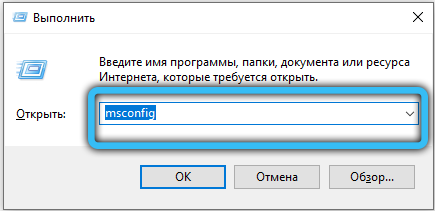
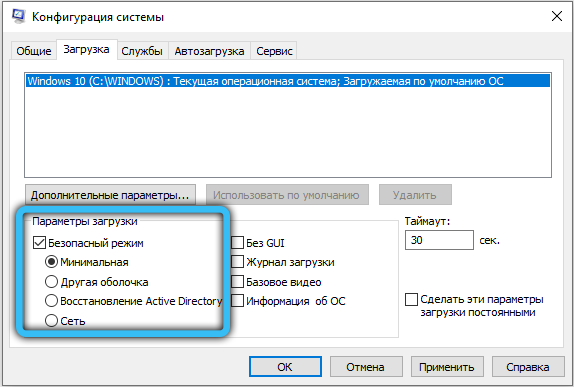
В Windows 7 это осуществляется через всё ту же службу msconfig. В Windows 10, в принципе, можно зайти туда же, но вас перенаправят в Диспетчер задач, управляющий этой функцией на новой ОС. Диспетчер задач можно вызвать клавиатурной комбинацией Ctrl + Alt + Del.

Перейдите на вкладку «Автозагрузка» и уберите оттуда все программы. Затем добавляйте обратно по одной и перезагружайтесь после каждого добавления, пока не найдёте программу, провоцирующую конфликт. Часто это бывают антивирусы и программы резервного копирования файлов (Comodo BackUp и т. п.). Конфликтующие программы рекомендуется деинсталлировать или хотя бы использовать аналоги, не вызывающие проблем.
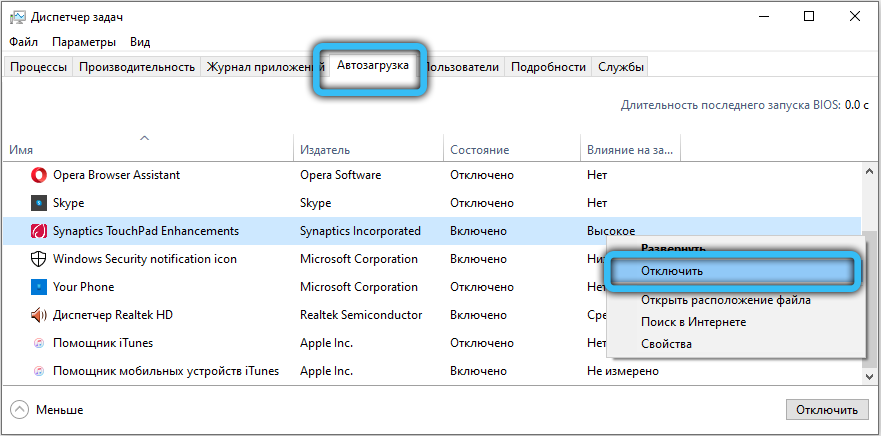
Проверка и ремонт системных файлов
Для решения проблем с системными файлами можно использовать утилиты SFC и DISM.
Откройте командную строку от имени администратора: «Пуск» → Стандартные → Командная строка (Windows 7) или введите cmd в строку поиска на Панели задач (Windows 10). Для запуска от имени администратора щёлкните на название программы правой кнопкой мыши и выберите соответствующую опцию контекстного меню.

В появившемся чёрном окне введите для начала:
sfc /scannow
Эта команда проверит основные системные файлы и попытается восстановить их, если увидит, что с ними что-то не так.

На Windows 10 доступна утилита DISM (Deployment Image Servicing and Management), позволяющая отремонтировать файлы, если вдруг не работает sfc.
На выбор есть две команды:
Вводим команды точно так же, как sfc, не забываем про пробелы перед каждым «/». После завершения ремонта — перезагружаемся.
Если «Сбой при удалённом вызове процедуры» возникает и здесь (обычно с кодом ошибки 1726) — проверьте, работают ли все службы RPC, как описано выше. Может также помочь временное отключение службы Windows Search.
Если ничего не помогает
Крайний вариант перед переустановкой системы — попробовать создать нового пользователя. В Windows 10 опция запрятана достаточно далеко: «Пуск» → Параметры → Учётные записи → Семья и другие пользователи. Все системные настройки для нового пользователя будут выставлены по умолчанию, и конфликт ПО, если он был, исчезнет. В Windows 7 пользователя можно создать здесь: «Пуск» → Панель управления → Учётные записи пользователей.
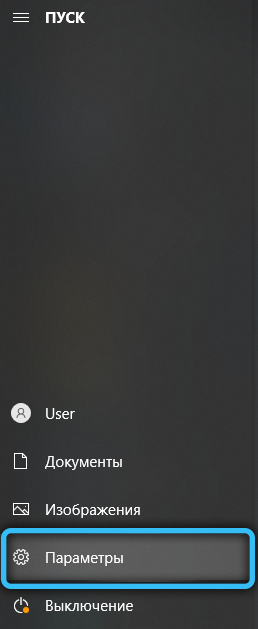
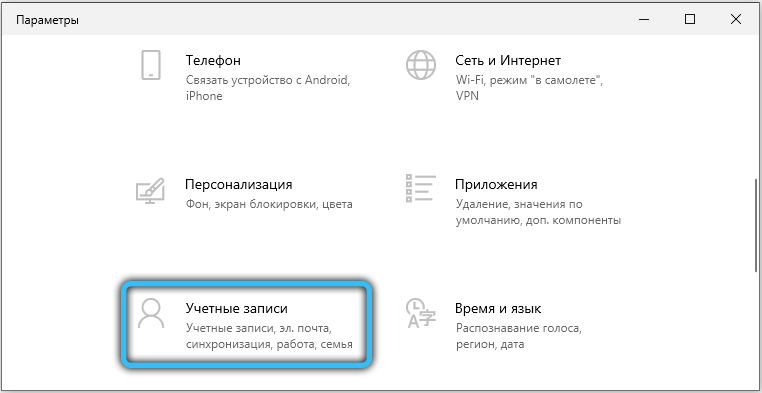
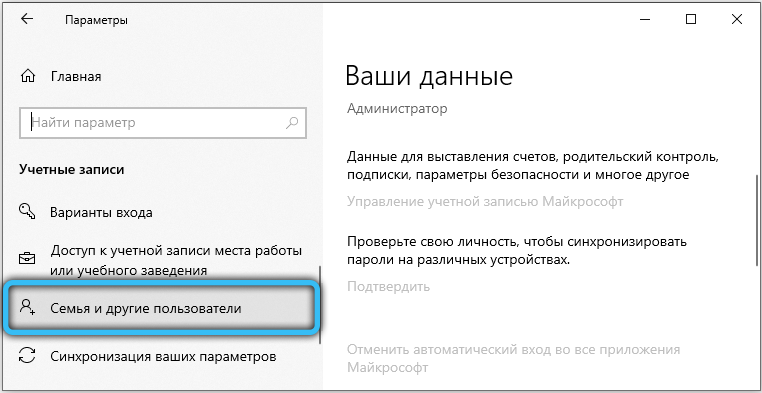
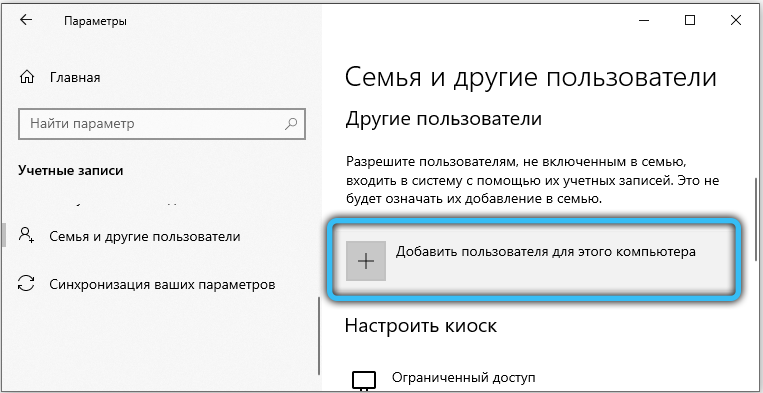 Если же проблема не исчезает даже на новой учётной записи, скорее всего, дело в дефекте RAM. Память можно проверить штатным средством Windows — службой mdsched. Проверка может занимать несколько часов. Ошибки памяти, если они есть, после проверки никуда не исчезнут: придётся сбрасывать «разгон», если что-то меняли, а в худшем случае — менять оперативную память.
Если же проблема не исчезает даже на новой учётной записи, скорее всего, дело в дефекте RAM. Память можно проверить штатным средством Windows — службой mdsched. Проверка может занимать несколько часов. Ошибки памяти, если они есть, после проверки никуда не исчезнут: придётся сбрасывать «разгон», если что-то меняли, а в худшем случае — менять оперативную память.
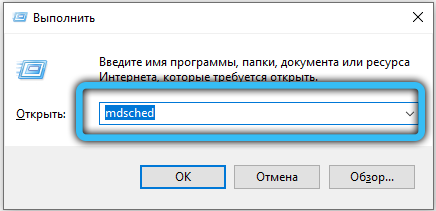
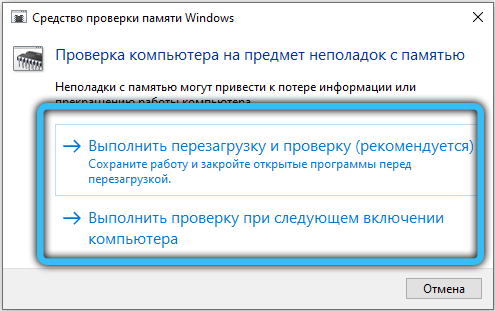
Помогла ли вам данная статья устранить назойливую ошибку службы RPC? Может быть, вам помог какой-то свой способ, не описанный здесь? Делитесь своими мыслями в комментариях — мы обязательно вам ответим.
 Ошибка «Сбой при удаленном вызове процедуры» может иметь две основные разновидности: при запуске программ, проводника (explorer.exe) и просто во время работы системы и её утилит, либо — при открытии фото и картинок, файлов pdf в приложениях «Фотографии», браузере Edge в Windows 10. В обоих случаях её можно исправить, но не всегда это удается.
Ошибка «Сбой при удаленном вызове процедуры» может иметь две основные разновидности: при запуске программ, проводника (explorer.exe) и просто во время работы системы и её утилит, либо — при открытии фото и картинок, файлов pdf в приложениях «Фотографии», браузере Edge в Windows 10. В обоих случаях её можно исправить, но не всегда это удается.
В этой инструкции подробно о причинах ошибки «Сбой при удаленном вызове процедуры» в различных ситуациях и о методах решения этой проблемы в Windows 10, 8.1 и Windows 7.
Прежде чем начать, настоятельно рекомендую проверить: а есть ли на вашем компьютере точки восстановления системы на дату, когда ошибка себя ещё не проявила. Для этого нажмите клавиши Win+R на клавиатуре (Win — клавиша с эмблемой Windows), введите rstrui.exe в окно «Выполнить» и нажмите Enter. В открывшемся окне нажмите «Далее» и посмотрите, доступны ли точки восстановления. Если да, используйте их — это будет самым быстрым и эффективным способом исправить рассматриваемую ошибку в большинстве сценариев. Подробнее — Точки восстановления Windows 10.
Службы Windows, имеющие отношение к удаленному вызову процедур

Для начала стоит проверить, установлен ли правильный тип запуска для служб удаленного вызова процедур Windows. Однако, если ошибка о сбое при удаленном вызове процедуры появляется в Windows 10 при открытии фото или файлов pdf, дело обычно не в этом (но проверить всё равно стоит).
- Нажмите клавиши Win+R на клавиатуре, введите services.msc и нажмите Enter. В открывшемся списке служб найдите следующие службы и посмотрите в их свойствах, установлены ли верные параметры запуска для них (используя двойной клик по службе). При необходимости измените параметры запуска.

- Удаленный вызов процедур (RPC) — тип запуска «Автоматически».

- Сопоставитель конечных точек RPC — автоматически.
- Локатор удаленного вызова процедур (RPC) — вручную.
- Модуль запуска процессов DCOM-сервера — автоматически.
Если значения отличаются, но вы не можете поменять тип запуска в services.msc (например, такое может быть в Windows 10), проделайте следующее:
- Запустите редактор реестра (Win+R, ввести regedit и нажать Enter).
- Перейдите к разделу HKEY_LOCAL_MACHINESYSTEMCurrentControlSetServices и в этом разделе найдите следующие подразделы, в каждом из которых поменяйте параметр Start на указанное число (дважды нажав по параметру Start в правой части окна редактора реестра).
- RpcLocator — параметр Start должен быть равен 3.

- DcomLaunch, RpcEptMapper, RpcSs — тот же параметр должен иметь значение 2.
- После изменения параметров, закройте редактор реестра и перезагрузите компьютер.
Если ошибка не исчезла и появляется не при открытии файлов в приложениях из магазина Windows 10, рекомендую выполнить проверку целостности системных файлов — повреждение отдельных файлов, имеющих отношение к этим службам, может служить причиной проблемы.
Сбой при удаленном вызове процедуры при открытии фотографий JPG и PNG, файлов PDF в Windows 10
Если сообщение о сбое при удаленном вызове процедуры появляется при открытии каких-либо файлах в новых приложениях Windows 10, причиной обычно служит повреждение записей реестра пользователя (вследствие работы твиков, программ для «очистки реестра», а иногда и как простой баг). Быстрое решение — создать нового пользователя Windows 10, как правило под ним всё будет работать исправно, останется лишь перенести информацию из папок старого пользователя.
Другие решения, не всегда срабатывающие:
- Запустить встроенное устранение неполадок для приложений из магазина Windows (Параметры — Обновление и безопасность — Устранение неполадок — Приложения из магазина Windows).
- Вручную переустановить проблемное приложение: запустить PowerShell от имени администратора, затем ввести команду для переустановки конкретного приложения. Далее — команда для переустановки приложения «Фотографии».
Get-AppxPackage *Photos* | Foreach {Add-AppxPackage -DisableDevelopmentMode -Register "$($_.InstallLocation)AppXManifest.xml"} - Попробовать сбросить проблемное приложение: Параметры — Приложение — Выбрать приложение в разделе «Приложения и возможности» — нажать «Дополнительные параметры» — использовать кнопку «Сбросить».

И, наконец, если и это не помогает, можно просто установить альтернативную программу для открытия того типа файлов, который вызывает проблему, например: Лучшие программы для просмотра фото и картинок, а также вы можете включить старый просмотр фотографий в Windows 10.
Windows и почти все её компоненты подвержены некоторым ошибкам. Не исключением являются службы системы. С развитием операционной системы и частичного перемещения в облако, ошибок, связанных именно с этим компонентом, становится всё больше. Одной из подобных ошибок является «Сбой при удалённом вызове процедуры».
Что означает ошибка «Сбой при удалённом вызове процедуры»
Ошибка «Сбой при удалённом вызове процедуры» означает неполадку в работе службы «Удалённый вызов процедур (RPC)». Этим сбоем «страдают» утилиты калькулятора, просмотра фотографий и прочие программы нового интерфейса Windows. Также жертвой ошибки может стать утилита DISM, управление которой проходит через командную строку.
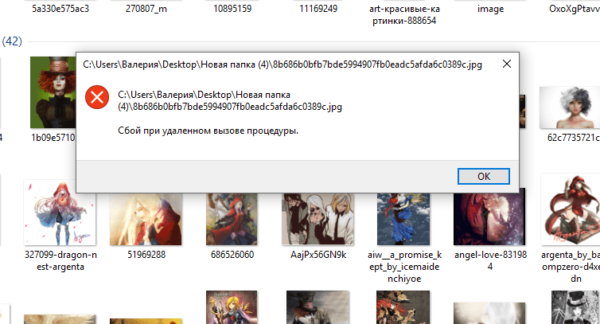
Причиной неполадки могут выступать несколько факторов:
- работа вирусов;
- выключенная служба вредоносным ПО или самим пользователем;
- ошибки в файлах службы;
- неверные настройки реестра Windows.
В итоге все «исправительные» работы будут касаться указанной выше службы.
Способы устранения ошибки «Сбой при удалённом вызове процедуры»
Прежде чем приступать к исправлению ошибки, необходимо в обязательном порядке полностью просканировать операционную систему на наличие вирусной активности. Я для этого использую пару антивирусных программ разных разработчиков, к примеру, AVG AntiVirus Free и Panda Free Antivirus. Можно использовать и другие защитники, но для меня эти выигрывают удобством интерфейса и скоростью работы.
После проверки необходимо двигаться от простых решений к более сложным и затратным по времени.
Включение службы «Удалённый вызов процедур (RPC)»
Самое простое решение ситуации может оказаться во включении службы. Вполне возможно, что она просто отключена и это приводит к возникновению ошибки. Windows имеет специальный интерфейс, для управления и настройки служб:
- В поиске операционной системы прописываем слово services и открываем лучшее соответствие.
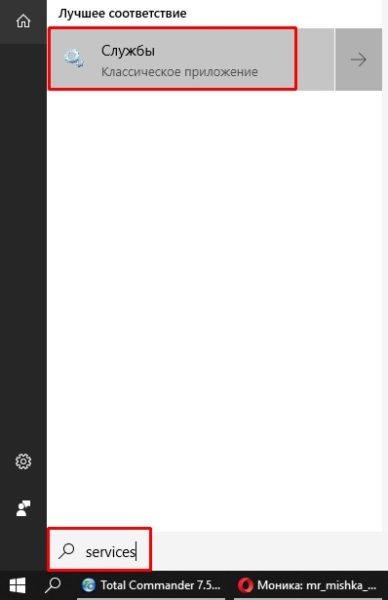
В поиске операционной системы прописываем слово services и открываем лучшее соответствие - Находим строчку с названием «Удалённый вызов процедур (RPC)», кликаем по ней правой кнопкой и открываем пункт «Свойства».
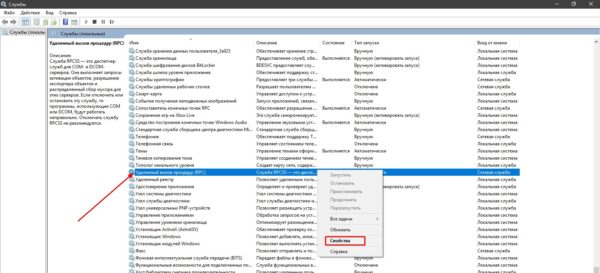
Через контекстное меню открываем свойства службы «Удалённый вызов процедур (RPC)» - Далее во вкладке «Общее» меняем фильтр «Отключена» на «Автоматически», затем сохраняем свойства кнопкой OK и перезагружаем компьютер.
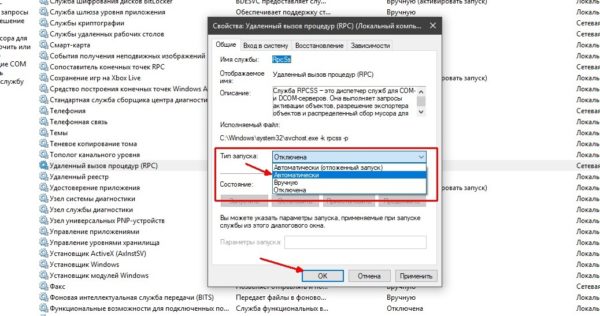
Задаем тип запуска как «Автоматически» и сохраняем изменения - Пробуем вновь запустить процесс, который раньше выдавал сбой.
Внесение поправок в значение реестра
В случае, если метод выше не помог или доступ к свойствам службы попросту недоступен, необходимо воспользоваться редактором реестра. Все настройки операционной системы собраны именно в этом месте в иерархическом порядке. Именно записи реестра определяют, какой браузер в операционной системе основной, какие утилиты открывают по умолчанию файлы с определёнными расширениями и так далее. Работа каждого отдельного параметра служб также прописана в реестре, включая и тип запуска:
- В меню «Пуск» находим и открываем папку «Средства администрирования», а в ней запускаем программу «Редактор реестра».
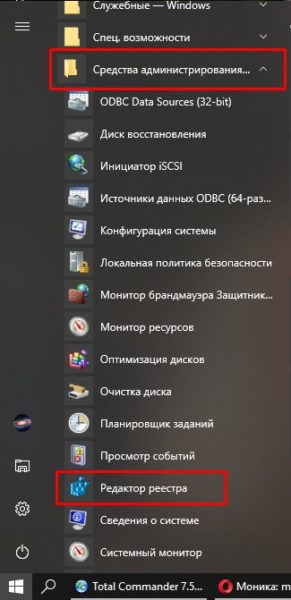
Мерез меню пуск открываем «Редактор реестра» - В древе директорий слева открываем путь HKEY_LOCAL_MACHINESYSTEMCurrentControlSetServicesRpcSs.
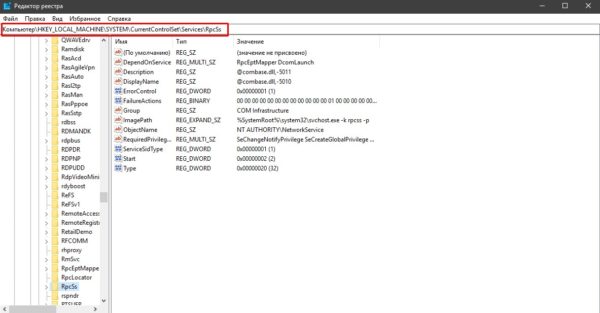
Переходим в директорию с установками службы «Удалённый вызов процедур (RPC)» - Двойным щелчком мыши открываем параметр Start, задаём его значение как 2, затем нажимаем кнопку OK.
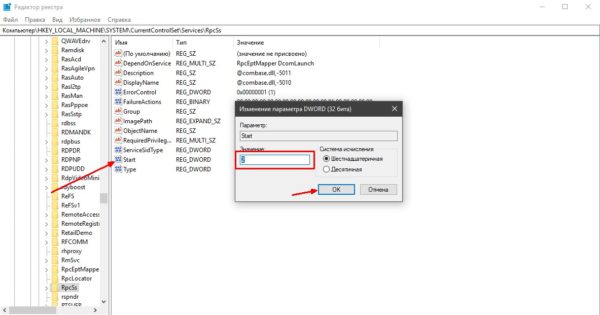
Задаем значение 2 в параметре Start для автоматического запуска службы - Перезапускаем систему, чтобы изменения вошли в силу, и смотрим, исчезла ли проблема.
Проверка файлов системы
Если обе инструкции выше не помогли — это значит, что проблема несколько серьёзнее, чем просто неверные настройки службы. Скорее всего, были повреждены некоторые системные файлы, включая программные оболочки RPC. В таком случае необходимо сделать сканирование и восстановление файлов системы специальной утилитой SFC. Она запускается из командной строки и сканирует Windows на предмет повреждений и несоответствий в данных ОС. И в случае выявления неисправности заменяет повреждённую информацию правильной:
- Вызываем меню Windows (комбинация клавиш Win+X или щелчок правой кнопкой по значку «Пуск»), в выпавшем списке выбираем апплет «Командная строка (администратор)».
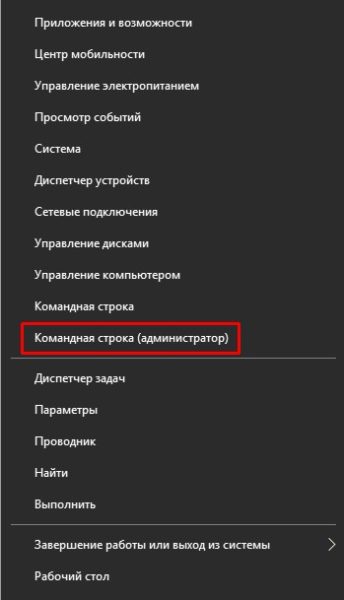
В меню Windows выбираем апплет «Командная строка (администратор)» - В консоли прописываем строчку sfc /scannow и запускаем программу в работу клавишей Enter.
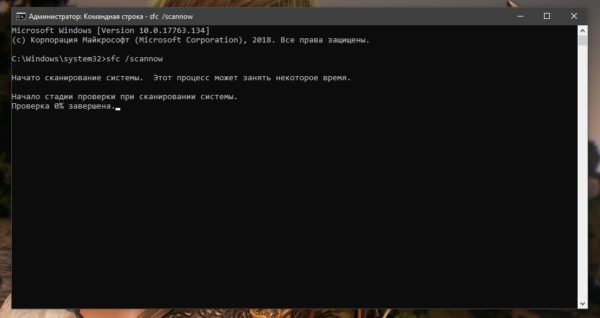
Команда sfc /scannow запускает сканирование и восстановление системных файлов - Не закрываем терминал, пока программа не закончит свою работу, а после перезагружаем ПК.
Видео: как провести сканирование и восстановление системных файлов
Исправить ошибку «Сбой при удалённом вызове процедуры» не сложнее, чем сходить в магазин. Достаточно провести всего несколько процедур по оздоровлению соответствующей службы Windows, и все программы системы будут работать в штатном режиме.
- Распечатать

Здравствуйте! Меня зовут Алексей. Мне 27 лет. По образованию — менеджер и филолог.
Оцените статью:
- 5
- 4
- 3
- 2
- 1
(3 голоса, среднее: 3.7 из 5)
Поделитесь с друзьями!
| title | description | ms.date | author | ms.author | manager | audience | ms.topic | ms.prod | localization_priority | ms.reviewer | ms.custom | ms.technology |
|---|---|---|---|---|---|---|---|---|---|---|---|---|
|
Remote procedure call failed and did not execute error |
Troubleshoot error 1727 that occurs during DC replication on Windows Server. Identify the cause and get to the solution. |
04/28/2023 |
Deland-Han |
delhan |
dcscontentpm |
ITPro |
troubleshooting |
windows-server |
medium |
kaushika |
sap:active-directory-replication, csstroubleshoot |
windows-server-active-directory |
Troubleshoot domain controller replication error 1727-The remote procedure call failed and did not execute
This article solves the error message «The remote procedure call failed and did not execute». This error occurs during domain controller (DC) replication on Windows Server.
Applies to: Windows 10, version 2004, Windows 10, version 1909, Windows Server 2019, Windows Server 2012 R2, Windows Server 2016
Original KB number: 4019721
Symptoms
This Active Directory (AD) replication error appears in one or more of the following forms:
- Decimal: 1727
- Hex: 0x6bf
- Symbolic: RPC_S_CALL_FAILED_DNE
- Error message: The remote procedure call failed and did not execute.
Cause
This problem occurs because of one of the following reasons:
- A network connectivity issue between the two domain controllers (DCs). See the following sections for details.
- A load-induced performance issue on the replication partner. This issue is less common and is often transient in nature. See the following sections for details.
About the network connectivity issue
This problem occurs when the DC’s replication partner can’t complete the RPC connection to AD Replication’s RPC Service (DRSR UUID E3514235-4B06-11D1-AB04-00C04FC2DCD2). More specifically, the replication partner can bind to the RPC endpoint mapper, but can’t complete the DRSR RPC bind.
Possible root causes include:
- firewalls
- routers
- WAN optimizers
- other intermediate network devices
- network filter drivers
About the performance issue
This problem occurs when one of the following conditions is true:
- The server is backlogged and doesn’t respond to the TCP ACK or the response message. So, the sender abandons the TCP session.
- The network is too slow or unreliable. It can’t deliver the TCP ACK or the response message.
Resolution
To resolve this problem, determine any recent changes that would affect the network between the two DCs and undo those changes if possible. If there are no recent changes, you must fully examine the RPC network connectivity between the two DCs. To do so, follow either the high-level troubleshooting steps or the detailed troubleshooting steps.
High-level troubleshooting steps
-
Take a double-sided network capture while you reproduce the problem. To do so, follow these steps:
- Start a network capture on both DCs.
- Manually start replication between the two DCs.
- Stop both sides of the trace when you receive the error.
-
Examine the RPC conversation between the two DCs. Determine whether there’s ever a case in which the message that’s sent from the requestor DC doesn’t incur a response from the replication partner.
[!NOTE]
Occasionally, there is a partial response that includes the piggy-back TCP ACK for the request message. But the traffic has been modified or the response doesn’t actually arrive at the requester DC. Therefore, the TCP stack doesn’t receive an ACK.
Detailed troubleshooting steps
Start a network capture on both DCs before you take the following steps to test DC connectivity.
Test the source DC connectivity from the destination DC
Follow these steps on the destination DC:
-
Verify whether the source DC is listening on TCP port 135. To do so, run the
PortQry.exe -n -e 135command.If the port status is FILTERED, the AD replication failure is likely to fail and return error 1722 instead. Try resolving error 1722, and then check whether the AD replication succeeds. If the problem persists, restart the detailed troubleshooting steps.
If the status isn’t FILTERED, the commands return the RPC endpoint mapper database. Search for MS NT Directory DRS Interface to find the upper-range port in the endpoint mapper database that the source DC is listening on for AD replication. You may get one or more entries. Make a note of the ports for ncacn_ip_tcp.
For example, you get something that resembles the following example, which presents two upper-range ports 49159 and 49160:
UUID: e3514235-4b06-11d1-ab04-00c04fc2dcd2 MS NT Directory DRS Interface
ncacn_ip_tcp:2012dc[49159]
UUID: e3514235-4b06-11d1-ab04-00c04fc2dcd2 MS NT Directory DRS Interface
ncacn_ip_tcp:2012dc[49160][!NOTE]
The upper-range ports are DC specific and are dynamically assigned. However, an administrator can hard-code the port that is used for AD replication by using the following registry value.HKEY_LOCAL_MACHINESYSTEMCurrentControlSetServicesNTDSParameters
Registry value: TCP/IP Port
Value type: REG_DWORD
Value data: (available port) -
Test TCP port connectivity to the upper-range ports that you note. To do so, run the following command:
PortQry.exe -n <SourceDC> -e <Upper_Range_Port_Number>For example, you run the following commands:
PortQry.exe -n 2012dc -e 49159 PortQry.exe -n 2012dc -e 49160
If port status is FILTERED, review the network trace that you’ve captured to determine where the packet is blocked.
-
Test DNS. Verify that the destination DC can resolve the CNAME and HOST records of the source DC. And verify that the resolved IP address is the actual IP address of the source DC. If DNS points to an old or invalid IP address, then RPC connection attempt is made to an incorrect source DC.
Test the destination DC connectivity from the source DC
Repeat step 1 through 3 on the source DC.
Data collection
If you need assistance from Microsoft support, we recommend you collect the information by following the steps mentioned in Gather information by using TSSv2 for Active Directory replication issues.
|
Илона Заглянувший Сообщений: 2 |
Доброго времени суток! |
|
Barich
Профессор Сообщений: 562 |
Конечно, проверится антивирусом |
|
Илона Заглянувший Сообщений: 2 |
Barich,огромное спасибо за то, что отозвались, за помощь и советы. |
|
Barich
Профессор Сообщений: 562 |
А ISA сервер включен? |
|
Леонид Царегородцев Заглянувший Сообщений: 2 |
У друга такая же проблема.. Антивирус NOD32 тоже не находит вирусов.. про ISA, брандмауер инфы нету.. так же жду совета.. |
|
Barich
Профессор Сообщений: 562 |
Чтобы проверить ИСА надо зайти в панель управление->администрирование, если там есть иконка под названием «IIS что то там» напишу как ее отключить.Если сторонний брандмауер не установлен то работает виндусовский, отключается в Панель управления-брандмауер windows. |
|
Леонид Царегородцев Заглянувший Сообщений: 2 |
я в курсе про что ты мне говоришь, но я более чем уверен что IIS у него не запущен, да и брандмауер скорее всего вырублен.. как узнаю точно — отпишусь, но мое мнение что проблема все же кроется в другом месте Изменено: Леонид Царегородцев — 03.12.2008 13:54:31 |
|
Barich
Профессор Сообщений: 562 |
#8 03.12.2008 14:10:01 Согласно сайту Микрософт надо установить у себя на компьютере патчи со следующими номерами: для Windows XP SP1 — KB921883 и KB923414; для Windows XP SP2 — KB923414 и KB924270. Изменено: Barich — 09.12.2008 12:12:03 |
Здравствуйте, существует такая проблема : есть главный КД dc1.www.loc и подчиненный кд tmk.www.loc, изначально проблема заключалась в том что между ними долго не шла репликация и время захоронения достигло своего максимума, было принято решение удалить устаревшие объекты (lingering objects) . С помощью софтины от майкрософта (lingering objects liquidator) данное действие было произведено. Что имеем на данный момент : репликация так и не идет ошибка 1727 — сбой при удаленном вызове процедуры. Вызов не произведен. Время жизни захоронения вроде как сбросилось, но из за того что репликация не идет, дельта продолжает расти. Так же после удаления устаревших объектов появился глюк : при входе в оснастку Сайты и службы, выбирая папку — servers , возникает ошибка — Данные из servers не доступны из контроллера домена srv-tsk.tmk.www.loc по причине : произошла ошибка операции. Повторите попытку позже или выберите другой контроллер домена, выбрав в контекстном меню домена пункт «подключиться к контроллеру домена» . При этом если попытаться добавить повторно существующие серверы то пишет, что сервер с таким именем уже существует, то есть данные там есть. Оба сервера на win server 2008r2, перелопачивание статей майкрософта ни к чему не привело.
-
Вопрос заданболее трёх лет назад
-
505 просмотров
